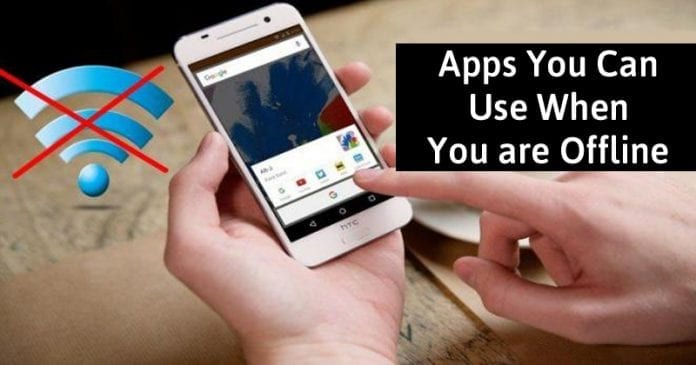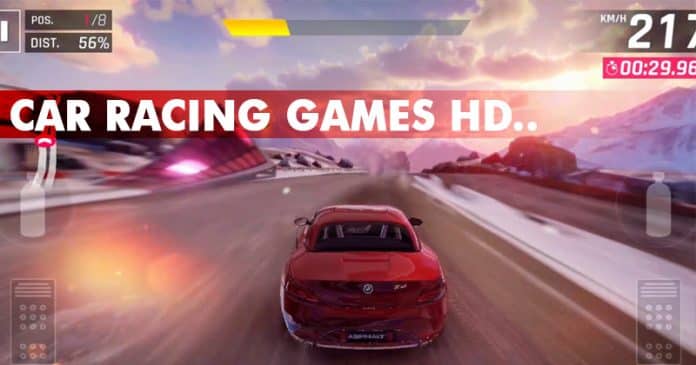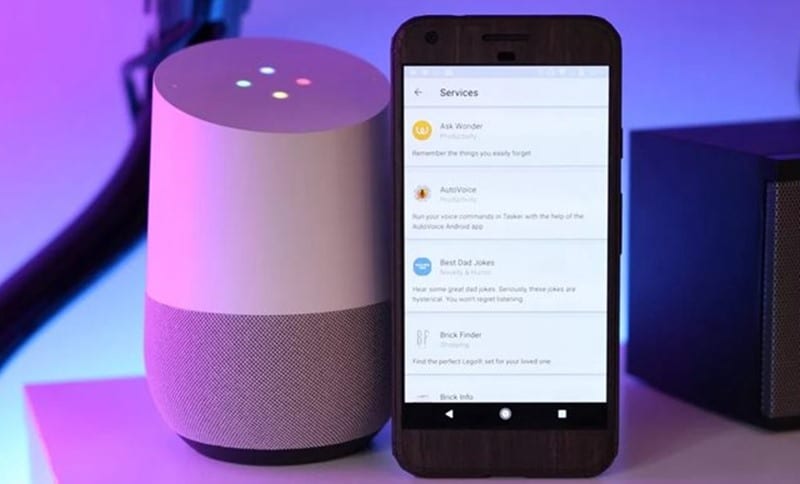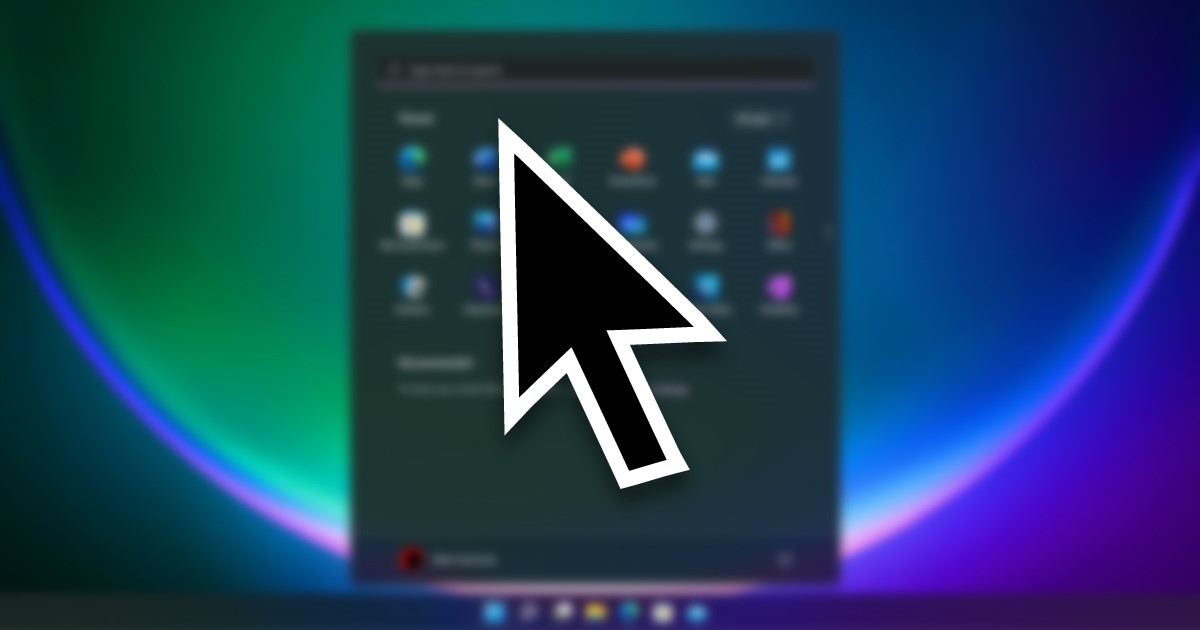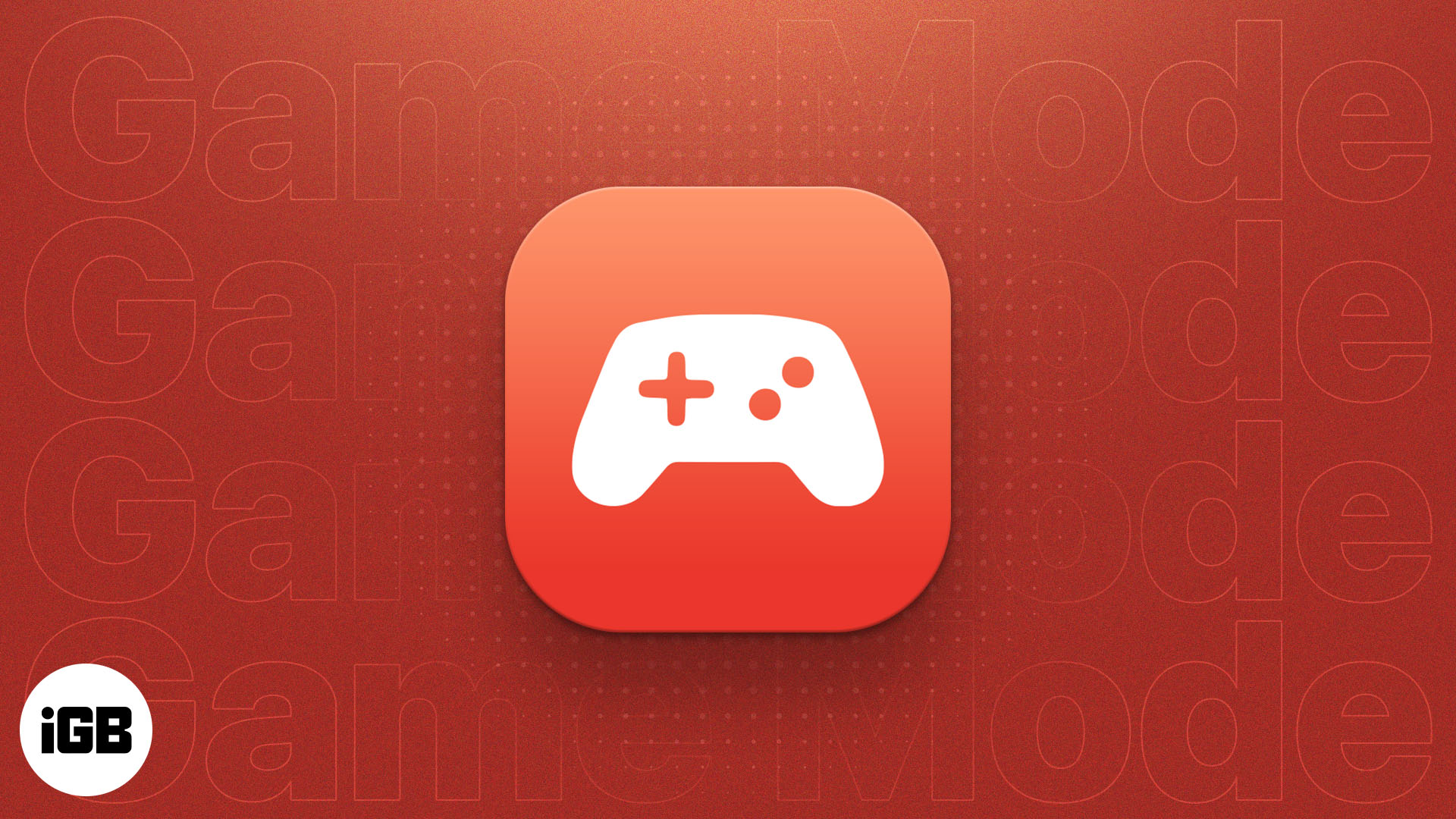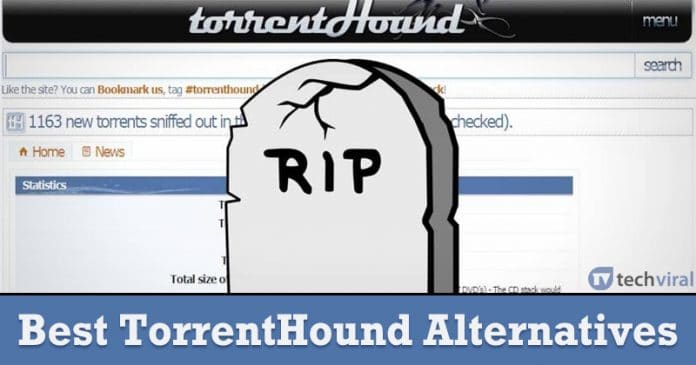Zde je návod, jak povolit predikci textu pro hardwarovou klávesnici!
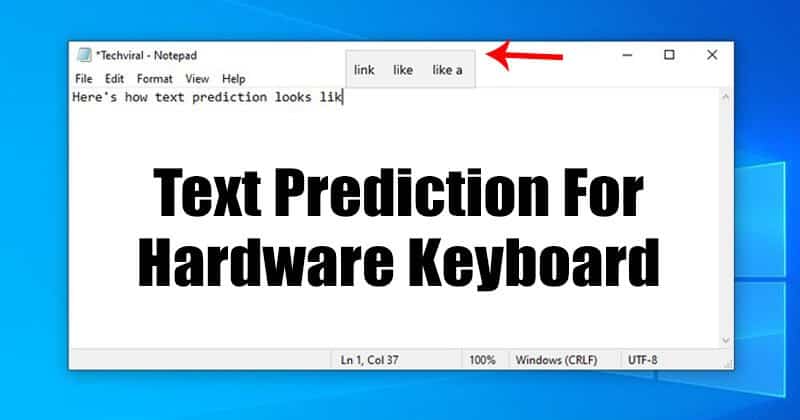
Predikce textu je něco, co všichni chceme mít. Na Androidu již tuto funkci máme v aplikaci Gboard. Mluvíme o funkci, která vám pomůže opravit pravopisné chyby nebo navrhnout návrhy textu při psaní.
Pokud mluvíme o operačním systému pro stolní počítače – Windows 10, funkce navrhování textu je zde již dlouho, ale byla k dispozici pouze na klávesnici na obrazovce. Počínaje Windows 10 verze 1803 však Microsoft změnil způsob, jakým fungují návrhy textu.
V systému Windows 10 verze 1803 společnost Microsoft umožnila povolit predikci textu pro hardwarové klávesnice v systému Windows 10. Jakmile tuto funkci povolíte, návrhy textu se budou při psaní zobrazovat jako plovoucí nad textem.
Užitečnější je, že návrh textu bude fungovat všude, včetně poznámkového bloku, dokumentu Word, kdekoli na internetu atd.
Kroky k povolení predikce textu pro hardwarovou klávesnici v systému Windows 10
Tento článek bude sdílet podrobný návod, jak povolit predikci textu pro hardwarovou klávesnici v systému Windows 10. Tento proces bude velmi snadný, takže se na to pojďme podívat.
Krok 1. Nejprve klikněte na tlačítko ‘Start’ a vyberte ‘Nastavení’.

Krok 2. V Nastavení klikněte na možnost ‘Zařízení’.
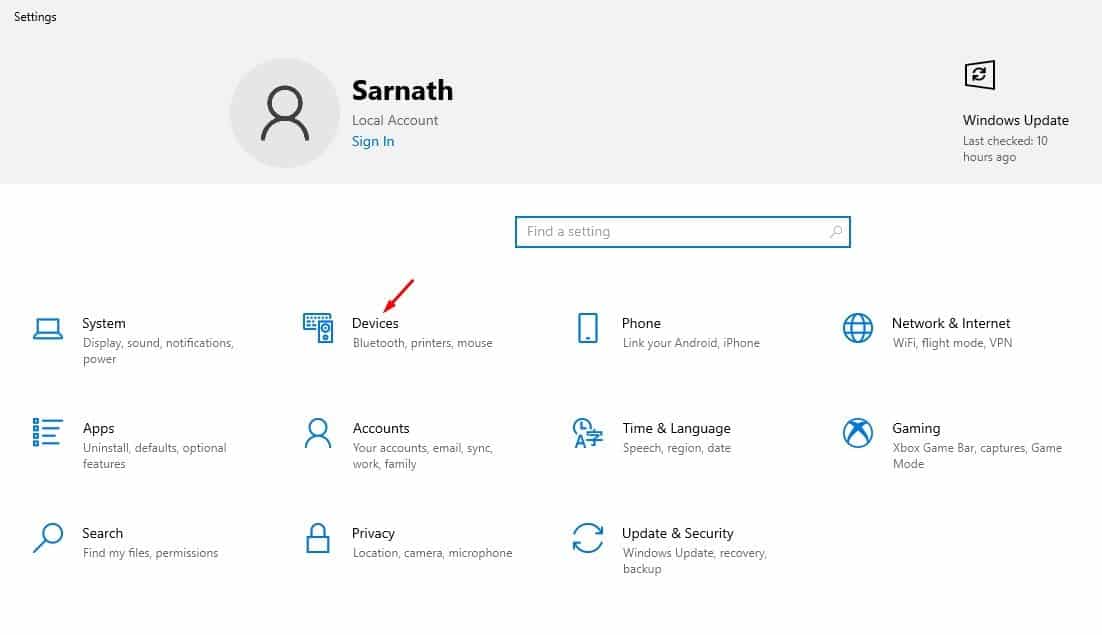
Krok 3. Nyní v levém podokně klikněte na ‘Psaní.’
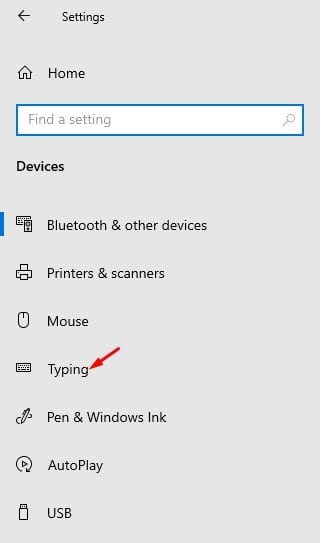
Krok 4. Nyní přejděte dolů a najděte možnost „Hardwarová klávesnice“.

Krok 5. Musíte povolit dvě možnosti – Zobrazovat návrhy textu při psaní a Automaticky opravovat nesprávně napsaná slova.
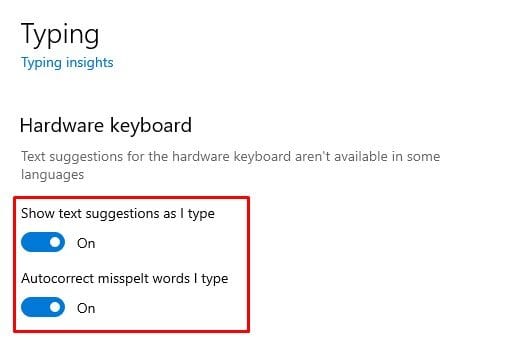
Krok 6. Po povolení obou možností otevřete libovolnou aplikaci pro psaní poznámek, například poznámkový blok, a začněte psát text. Návrhy textu najdete při psaní nad textem.
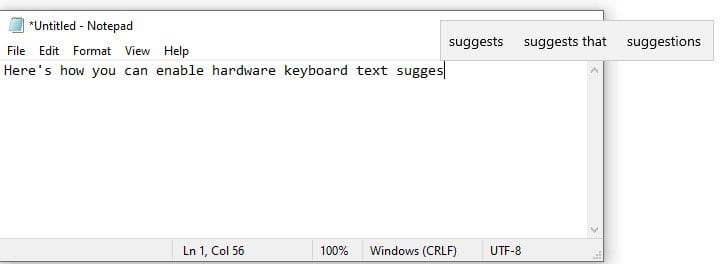
Krok 7. Chcete-li funkci deaktivovat, deaktivujte dvě možnosti, které jste povolili v kroku 5.
A je to! Jsi hotov. Takto můžete povolit predikci textu pro hardwarovou klávesnici.
Tento článek je o tom, jak povolit predikci textu pro hardwarovou klávesnici v systému Windows 10. Doufám, že vám tento článek pomohl! Sdílejte to prosím také se svými přáteli. Máte-li v této souvislosti nějaké pochybnosti, dejte nám vědět do pole pro komentáře níže.